0x00000044 BSoD 오류: 원인 및 해결 방법
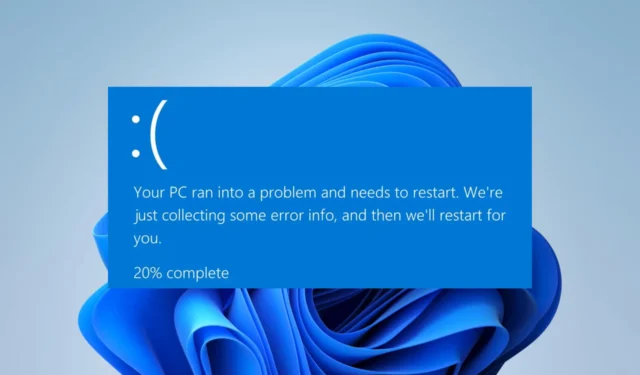
BSoD 오류 발생은 컴퓨터 사용자에게 어려운 경험이 될 수 있습니다. 갑작스러운 시스템 충돌은 종종 패닉으로 이어지며, 이 기사에서는 그러한 문제 중 하나인 0x00000044 오류의 세부 사항을 자세히 살펴보겠습니다.
오류는 종종 MULTIPLE_IRP_COMPLETE_REQUESTS 메시지와 함께 제공되며 운영 체제 또는 컴퓨터에 특정한 추가 정보를 포함할 수 있습니다.
0x00000044 BSoD 오류의 원인은 무엇입니까?
다음 요인으로 인해 BSoD 오류가 발생할 수 있습니다.
- 호환성 문제 – 컴퓨터의 특정 소프트웨어가 OS와 호환되지 않으면 오류가 발생할 수 있습니다.
- 하드웨어 구성 요소 오류 – 0x00000044 오류가 발생하는 경우 하드 드라이브, RAM 또는 마더보드와 같은 하드웨어 구성 요소에 결함이 있을 수 있습니다.
- 오버클러킹 – 시스템을 오버클럭하면 BSoD 오류를 일으킬 수 있는 안정성 문제가 발생할 수 있습니다.
- 손상된 시스템 파일 – 시스템 파일이 손상되거나 손상된 경우 BSoD 오류와 같은 다양한 문제가 발생할 수 있습니다.
- 장치 드라이버 문제 – 다양한 하드웨어 구성 요소를 제어하는 오래되었거나 손상된 장치 드라이버로 인해 시스템에서 충돌 및 오류가 발생할 수 있습니다.
0x00000044 BSoD 오류를 어떻게 수정할 수 있습니까?
1. 드라이브 오류 해결
- 전원 버튼을 10초간 길게 누른 후 제조사 로고가 나타나면 전원 버튼을 한 번 더 눌러 강제 종료합니다. 복구 화면이 나타나기 전에 이 프로세스를 몇 번 반복해야 할 수도 있습니다.
- 문제 해결을 선택한 다음 고급 옵션을 선택합니다 .
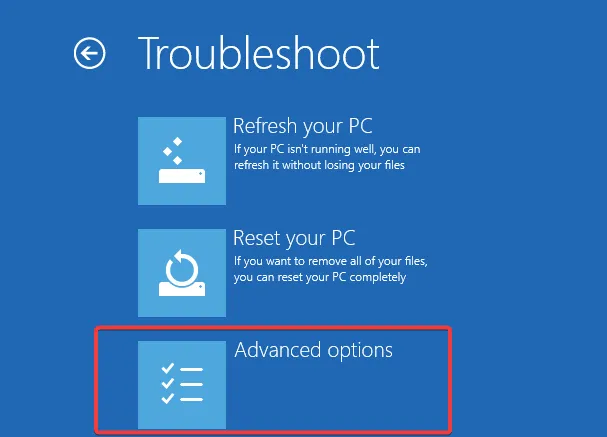
- 시동 복구를 선택합니다 .
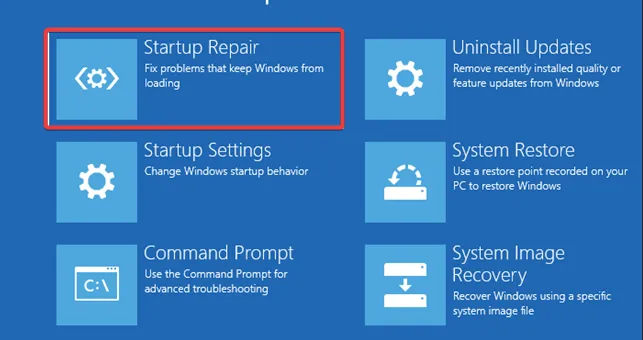
- 다시 시작 버튼을 클릭합니다 .
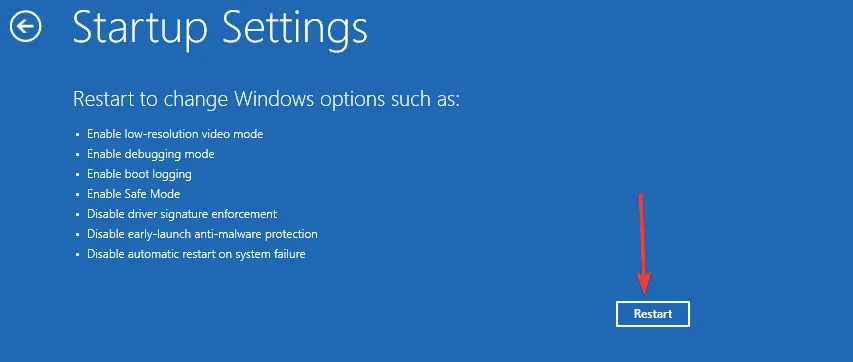
- 네트워킹이 있는 안전 모드를F5 누르 십시오 .
- Windows + 를 누르고 cmd 를R 입력한 다음 + + 를 누르십시오 .CtrlShiftEnter
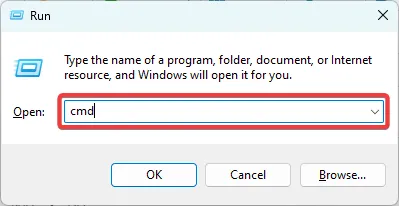
- 명령 프롬프트에서 아래 스크립트를 입력하고 를 누르십시오 Enter.
chkdsk c: /f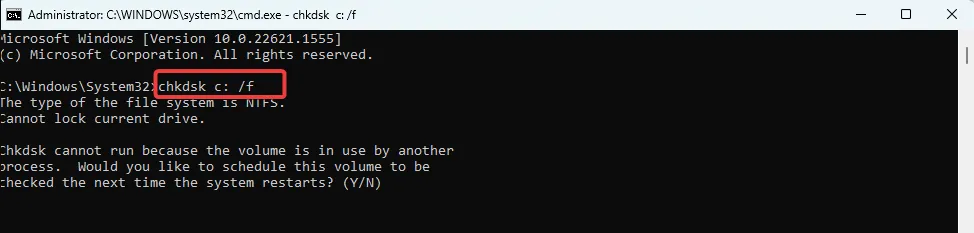
- Y다음에 시스템을 다시 시작할 때 검사를 실행하려면 키를 눌러야 할 수도 있습니다 .
- 스크립트는 불량 섹터를 확인하고 복구합니다.
- 이제 0x00000044 BSoD를 해결하는지 확인할 수 있습니다.
2. 손상된 파일 복구
- 솔루션 1과 동일한 프로세스를 사용하여 안전 모드로 부팅합니다.
- Windows + 를 누르고 cmd 를R 입력한 다음 + + 를 누르십시오 .CtrlShiftEnter
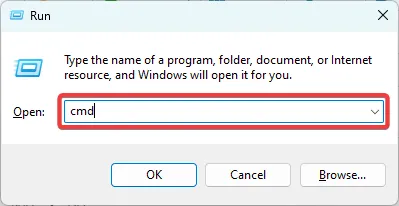
- 명령 프롬프트 에서 아래 스크립트를 입력하고 를 누르십시오 Enter.
sfc /scannow
- 스크립트는 잘못된 시스템 파일을 검색하고 수정을 시도합니다.
- 실행이 끝나면 컴퓨터를 다시 시작하고 BSoD가 수정되었는지 확인합니다.
3. 장치 드라이버 업데이트
- 안전 모드로 부팅하려면 해결 방법 1에 언급된 것과 동일한 프로세스를 따릅니다.
- 시작 메뉴를 마우스 오른쪽 버튼으로 클릭 하고 장치 관리자를 선택합니다.
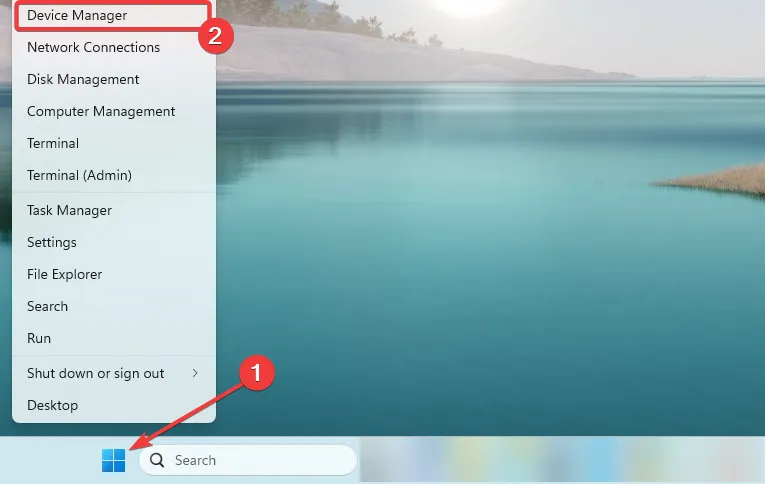
- 오래된 드라이버에는 일반적으로 노란색 배지가 있습니다. 이 배지가 있는 범주를 확장하고 드라이버를 마우스 오른쪽 버튼으로 클릭한 다음 드라이버 업데이트를 선택합니다 .
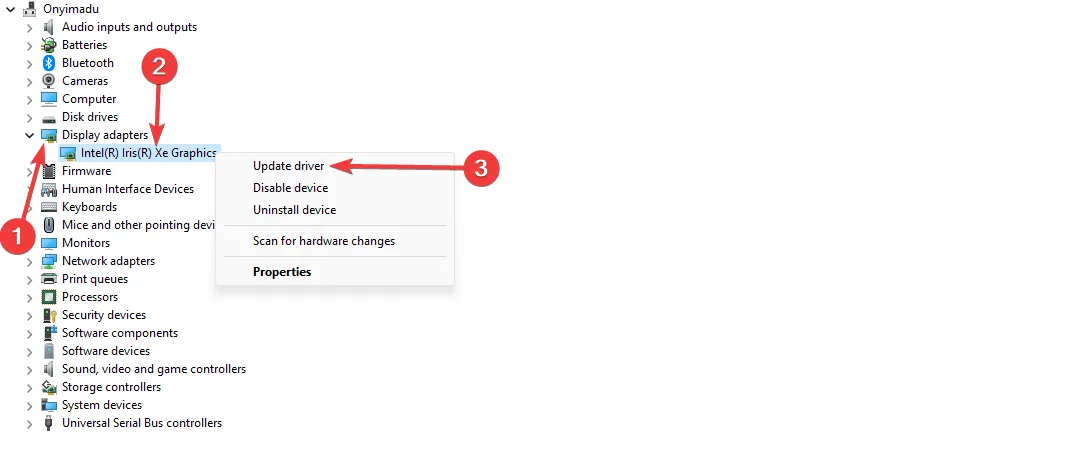
- 드라이버 자동 검색을 선택합니다 .
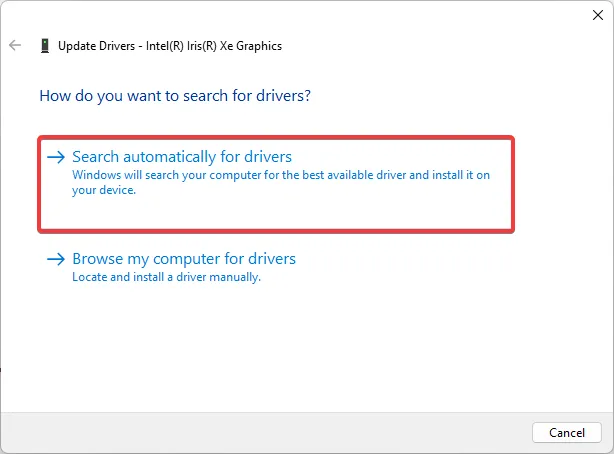
- 모든 오래된 드라이버에 대해 프로세스를 반복합니다.
위의 단계가 효율적이지 않거나 단순히 문제가 해결되지 않은 경우 다른 방법이 필요할 수 있습니다.
4. 호환성 문제 해결사 실행
- BSoD를 트리거하는 것으로 의심되는 프로그램의 실행 파일을 마우스 오른쪽 버튼으로 클릭하고 더 많은 옵션 표시를 선택합니다 .

- 호환성 문제 해결을 클릭합니다 .
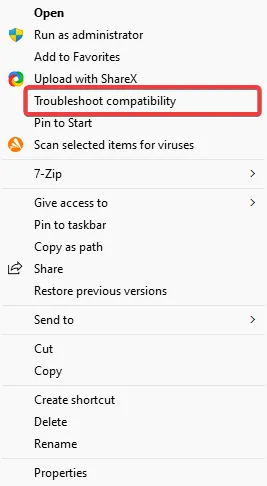
- 권장 설정 시도 를 선택합니다 .
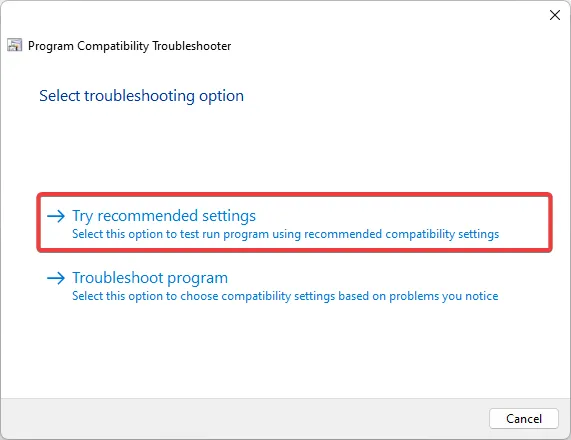
- 프로그램 테스트 를 클릭합니다 . 그런 다음 여전히 0x00000044 BSoD를 트리거하는지 확인합니다.
5. 맬웨어 검사
- 검색 표시줄에 Windows 보안을 입력 하고 관련 검색 결과를 클릭합니다.
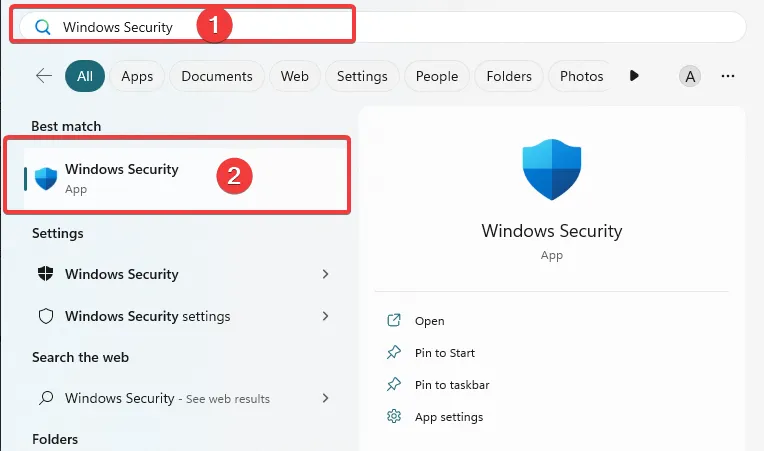
- 이제 바이러스 및 위협 방지를 클릭합니다 .
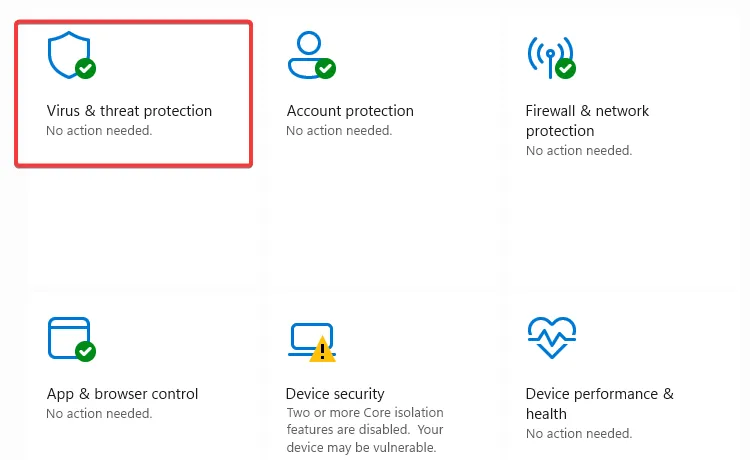
- 스캔 옵션 을 클릭합니다 .
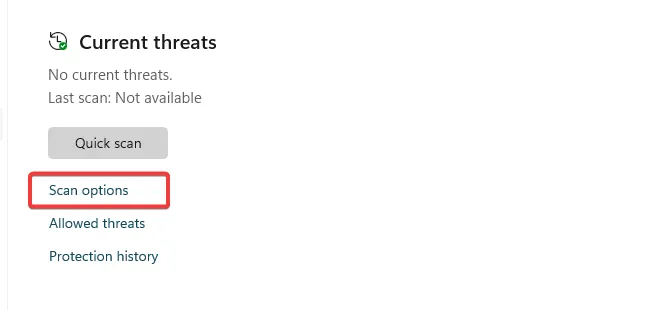
- 전체 검사를 선택 하고 하단의 지금 검사 버튼을 클릭합니다.
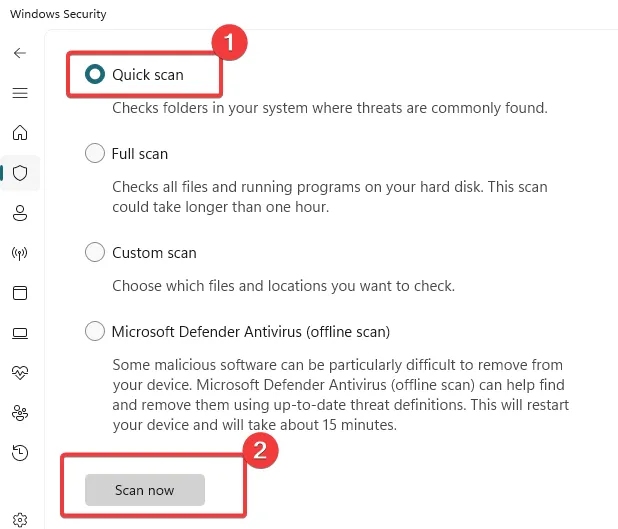
6. OS 업데이트
- Windows+를 눌러 설정I 앱을 엽니다 .
- 업데이트 및 보안 을 클릭합니다 .
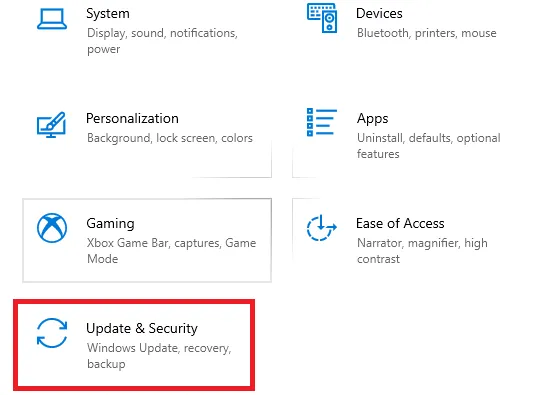
- 오른쪽 창에서 Windows 업데이트를 선택하고 왼쪽에서 업데이트 확인 버튼을 클릭합니다.
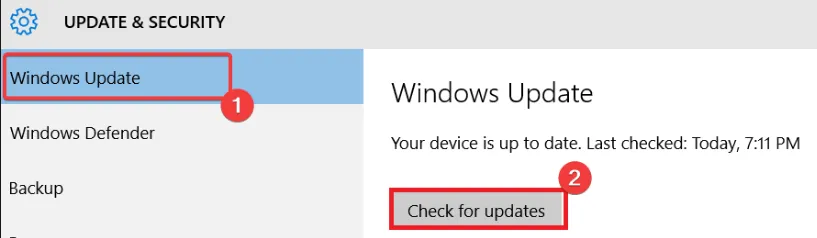
논의된 이러한 솔루션은 0x00000044 오류를 중지하기에 충분히 효과적입니다.
여러 요인으로 인해 오류가 발생할 수 있으므로 이 가이드의 솔루션을 두 개 이상 활용해야 할 수도 있습니다. 예를 들어 문제를 해결하려면 바이러스 검색과 파일 복구를 함께 수행해야 할 수 있습니다.
마지막으로 어떤 수정 사항이 가장 효과적이었는지 아래 댓글 섹션에 알려주세요.


답글 남기기